VRdesktopその2の記事です。
まだ「MacBook ProでOculasDK2とVR Desktop for MacでVRデスクトップを試してみた。〜セットアップ編〜」を読んでいない方はこちらからどうぞ。
まずはVR Desktopを起動します
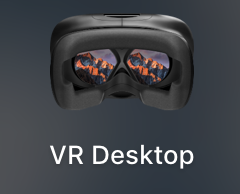
起動したら
こんな感じの画面が表示されます
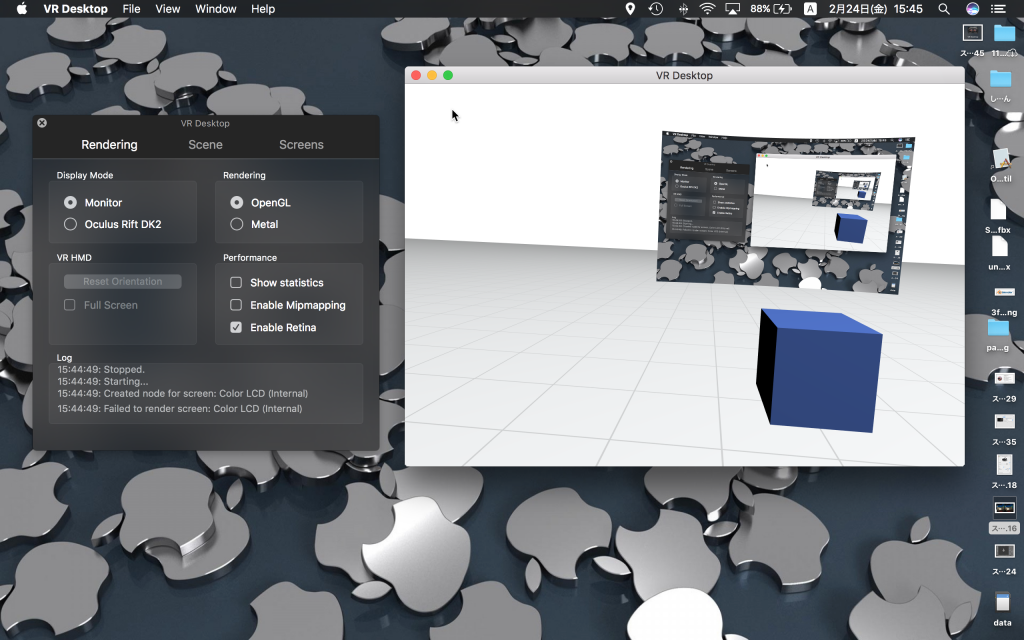
正直最初はさっぱりわかりませんでしたが、どうやらVR用の画面を出力してそれをOculasのモニターに表示させるようです。
DisplayModeをOculasRiftDK2の方にチェックを入れるとVR用に二分割された画面が表示されるので、それをOculasのモニタの方に移動させます。
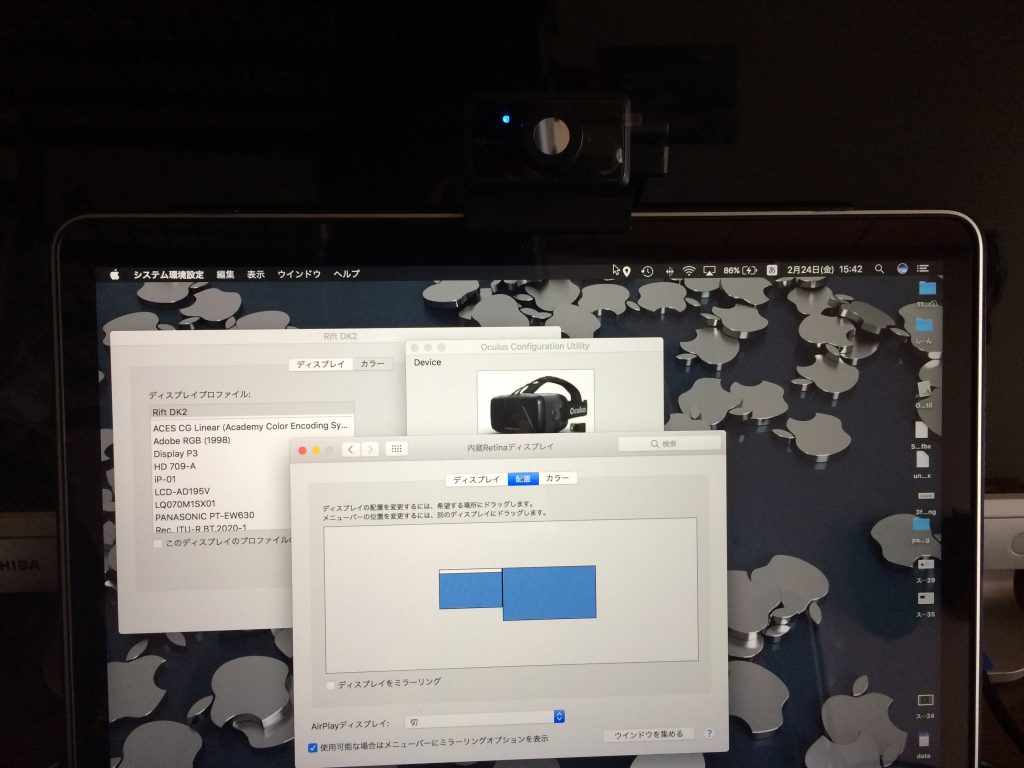
この場合だと右の方に持っていくとOculasの方で表示されるかと思います。
 このようにoculasで表示されればオーケーです。
このようにoculasで表示されればオーケーです。
(右の二つの画面は表示されていなくても大丈夫です。)

次にScreensのタブを選択してください。
このタブで画面を管理できます。
一番上のPhysical Screensではモニターの読み込みができます。
初期状態だとcolorLCD(macのモニタ)とRiftDK2しか表示されていませんが、下のVirtualScreen#1,#2を読み込むことで仮想デスクトップを読み込めます。
初回はVirtualScreenのダウンロードが必要ですので、使えるようになるまで待ちましょう。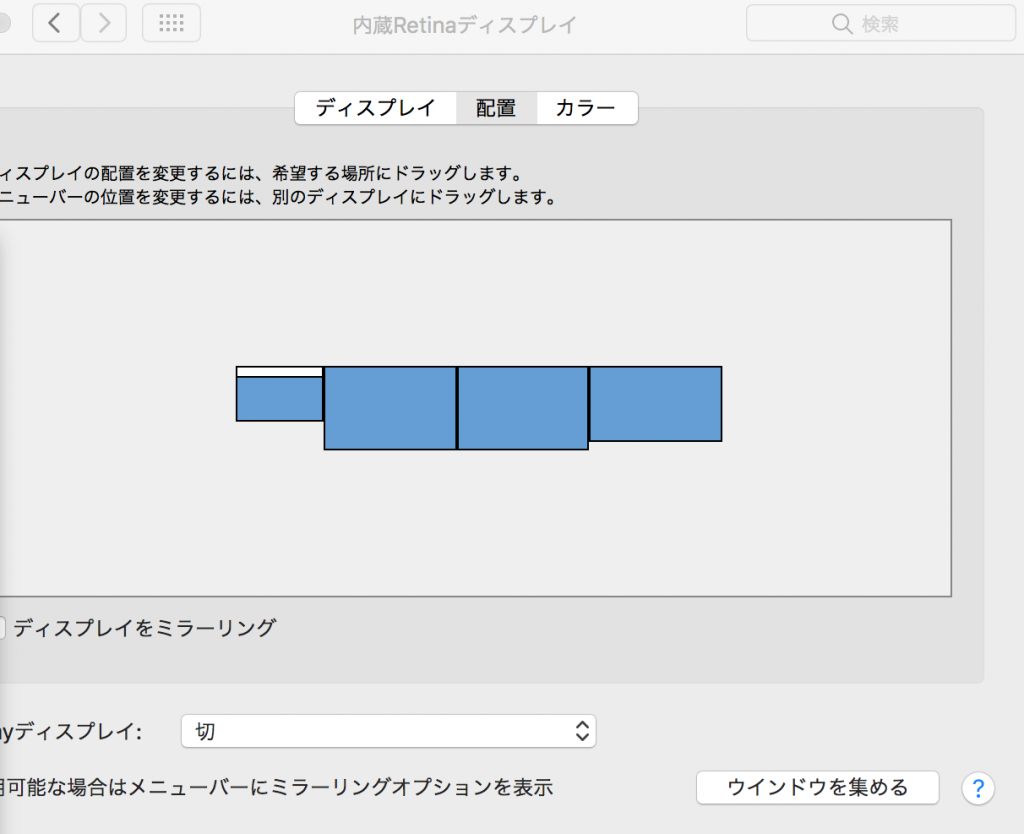
VirtualDesktopを二つとも起動した状態で、ディスプレイの設定を見てみると上のようになっているかと思います。これで仮想デスクトップが認識されたよ!ってことですね。

再度Oculasの画面で見てみるとこんな感じになっているかと思います!
これでVR内で作業できますね!!
ちなみに真ん中のSceenのタブからは背景の設定や、画面までの距離、曲がり具合などが調整できます。
自分の好みに合わせて調整してください。
最後に
ここまで紹介記事を書いてきましたが、実際に試している方は気がつかれるかもしれませんが、OculasDK2だと解像度が低すぎてVRDesktopの文字潰れてますよね…
あとソフトも二、三回は落ちてるかと思います。
総評すると実用性には欠けるものであると思います。
普通に作業した方が効率いいですよね(笑)
DK2の解像度では厳しいですね。Mac自体のGPUも性能が低いのでこれが限界なのかもしれません。
これからの改善が待たれるソフトでした。